Mijn muziek kan niet worden afgespeeld op mijn iPhone: hoe op te lossen?
"Mijn muziek speelt niet af op mijn iPhone! Ik ben zo geïrriteerd en gefrustreerd omdat ik echt geen idee heb waarom dit gebeurt en hoe ik dit kan oplossen. Ik ben verliefd op het streamen van Apple Music-nummers, maar elke keer dat dit probleem opduikt, wordt mijn humeur verpest. Hopelijk kan iemand mij helpen."
Hetzelfde met de bovenstaande gebruiker, ben je ook verstrikt geraakt in een situatie waarin je geen idee hebt hoe je problemen kunt oplossen, zoals het niet afspelen van Apple Music-nummers op je iPhone? Ben je nog steeds bezig met het uitzoeken wat er werkelijk is gebeurd waardoor het is veroorzaakt?
Dit bericht bevat de antwoorden op al je zorgen en vragen over waarom je muziek niet op je iPhone kan worden afgespeeld, vooral Apple Music. Het oplossen van dit probleem is eigenlijk zo eenvoudig en kan worden gedaan door slechts een paar toetsenbordklikken uit te voeren.
Artikel Inhoud Deel 1. Waarom wordt mijn muziek op mijn iPhone niet afgespeeld?Deel 2. Hoe repareer ik mijn muziek kan niet worden afgespeeld op de iPhoneDeel 3. Problemen voorkomen bij het afspelen van mijn muziekDeel 4. Overzicht
Deel 1. Waarom wordt mijn muziek op mijn iPhone niet afgespeeld?
Waarom wordt mijn muziek niet afgespeeld op mijn iPhone? Het is altijd goed om op de hoogte te zijn van de redenen waarom bepaalde problemen zich voordeden. In het geval van dit probleem hebben we een lijst met de waarschijnlijke oorzaken die zeker geïnteresseerd zijn om erachter te komen. U kunt verwijzen naar het onderstaande.
- Soms wordt het probleem veroorzaakt door uw onstabiele netwerkverbinding.
- Er kan ook een probleem zijn tijdens het synchroniseren van de nummers.
- De nieuwste update op iOS zou mogelijk de boosdoener kunnen zijn.
- Er kan een probleem zijn met de Apple Music-app zelf.
- Uw iPhone kan defect zijn.
- Er is iets mis met uw Apple Music-abonnement.
Het bovenstaande zijn slechts enkele van de meest voorkomende en mogelijke oorzaken waarom Apple Music-nummers niet op mijn iPhone kunnen worden afgespeeld. Er kan nog meer zijn! Maar aangezien u al een idee heeft van het bovenstaande, is het nu tijd om verder te gaan en te kijken wat u kunt doen om het probleem eindelijk op te lossen. We hebben een lijst met basisoplossingen gepresenteerd die u kunt proberen en toepassen.
Deel 2. Hoe repareer ik mijn muziek kan niet worden afgespeeld op de iPhone
In dit gedeelte wordt u blootgesteld aan de basisoplossingen om aan te pakken dat mijn muziek niet kan worden afgespeeld op mijn iPhone-probleem. Het is natuurlijk jouw beslissing of je ze uitprobeert.
Oplossing #1. Controleer uw Apple Music-abonnement
Het mag al gegeven zijn dat je altijd je Apple Music-abonnement maar voor het geval u dit bent vergeten, zijn we hier om u eraan te herinneren. Misschien heb je het gemist en ben je vergeten dat je abonnement bijna afloopt en je het dus niet kon verlengen. Bovendien is het ook mogelijk dat iemand anders toegang heeft gekregen tot uw account en uw abonnement heeft opgezegd zonder dat u het weet. Om de status van uw Apple Music-abonnement te controleren, kunt u het onderstaande volgen.
Ga op je iPhone naar Instellingen en tik op je naam. Selecteer Abonnementen uit de weergegeven opties. Eenmaal getikt, zou je de status van je Apple Music-abonnement moeten kunnen zien.

Oplossing #2. Sluit de Apple Music-app geforceerd en open deze opnieuw
Soms gebeuren problemen met het afspelen van Apple Music, zoals waarom mijn muziek niet op mijn iPhone kan worden afgespeeld, vanwege de app zelf. Er kan een tijdelijk probleem mee zijn dat mogelijk verdere problemen heeft veroorzaakt waar de gebruikers last van hebben. Een manier om dit mogelijk op te lossen, is door de app opnieuw op te starten. Het is raadzaam om enkele minuten te wachten voordat u de app opnieuw opent. Dit vernieuwt op de een of andere manier de gegevens die je in de app hebt.
Oplossing #3. Controleer de synchronisatie-instellingen van de bibliotheek op de iPhone
U moet ook controleren of de optie "iCloud-muziekbibliotheek" is ingeschakeld of ingeschakeld op uw apparaat. Dit is van vitaal belang omdat je hiermee toegang hebt tot je bibliotheek vanuit de Apple Music-app. Hier is hoe je het kunt doen.
Start op uw iPhone het menu "Instellingen". Ga naar "Muziek". Zoek naar de optie "Synchroniseer bibliotheek". Schakel de schuifregelaar om deze in te schakelen. De optie "Synchroniseer bibliotheek" is alleen beschikbaar voor gebruik totdat u met succes lid bent geworden van Apple Music en een actief abonnement hebt.

Oplossing #4. Start uw iPhone-apparaat opnieuw op
Zoals eerder vermeld, kan het probleem "mijn muziek wordt niet afgespeeld op mijn iPhone (Apple Music)" worden veroorzaakt doordat uw iPhone defect is. Er wordt ook gesuggereerd dat u probeert het opnieuw op te starten om tijdelijke en kleine storingen op te lossen. Hierdoor worden ook alle geopende apps die op de achtergrond worden uitgevoerd, geforceerd gesloten.
Oplossing #5. Schakel de optie "Automatische muziekdownloads" in
Er wordt ook gesuggereerd dat u de optie "Automatische muziekdownloads" inschakelt om ervoor te zorgen dat uw iPhone de nummers heeft die nieuw zijn toegevoegd aan uw Apple Music-bibliotheek. Om dit te doen, opent u Instellingen, tikt u op Muziek, scrolt u naar het gedeelte Downloads en zorgt u ervoor dat de schuifregelaar naast "Automatische downloads" is ingeschakeld.
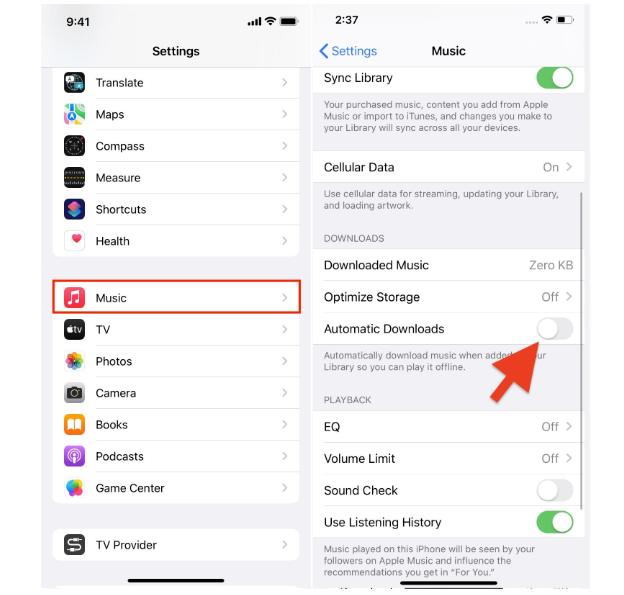
Oplossing #6. Update het besturingssysteem van de iPhone
Zelfs nadat je je iPhone opnieuw hebt opgestart en je muziek niet op je iPhone speelt, is het dilemma er nog steeds, je kunt proberen het besturingssysteem van je iPhone bij te werken. Raadpleeg het onderstaande om te controleren of er updates beschikbaar zijn voor beide. De nieuwste versie van iOS is iOS 16.3 die arriveerde op 23 januari 2023. iOS-updates worden altijd geleverd met bugfixes, carrier-upgrades en beveiligingsupdates.
- Ga naar de "Instellingen" van je iPhone.
- Tik op de optie "Algemeen" en scrol totdat u "Software-updates" ziet. U zult de optie "Downloaden en installeren" zien als er een update op uw iOS beschikbaar en gereed is.

Houd er rekening mee dat wanneer u het bovenstaande doet, uw apparaten moeten zijn verbonden met een stabiel netwerk om ervoor te zorgen dat de updates correct worden geïnstalleerd.
Oplossing #7. Synchroniseer de iTunes-nummers opnieuw op uw iPhone
Nogmaals, het synchronisatieproces kan mogelijk de grootste boosdoener zijn dat mijn muziek niet op mijn iPhone kan worden afgespeeld. Als u probeert de nummers opnieuw te synchroniseren, kan het probleem mogelijk worden opgelost. U kunt het onderstaande volgen.
- Start de iTunes-app en gebruik uw USB-kabel om uw iPhone op uw computer aan te sluiten.
- Klik op het apparaatpictogram in de linkerbovenhoek van het iTunes-venster.
- Klik op Muziek aan de linkerkant van het iTunes-venster.
- Zorg ervoor dat de optie Volledige muziekbibliotheek is geselecteerd en klik op de knop Toepassen.
- Klik op de knop Toepassen in de rechterbenedenhoek van het venster. Als de synchronisatie niet automatisch start, klikt u op de knop Sync.
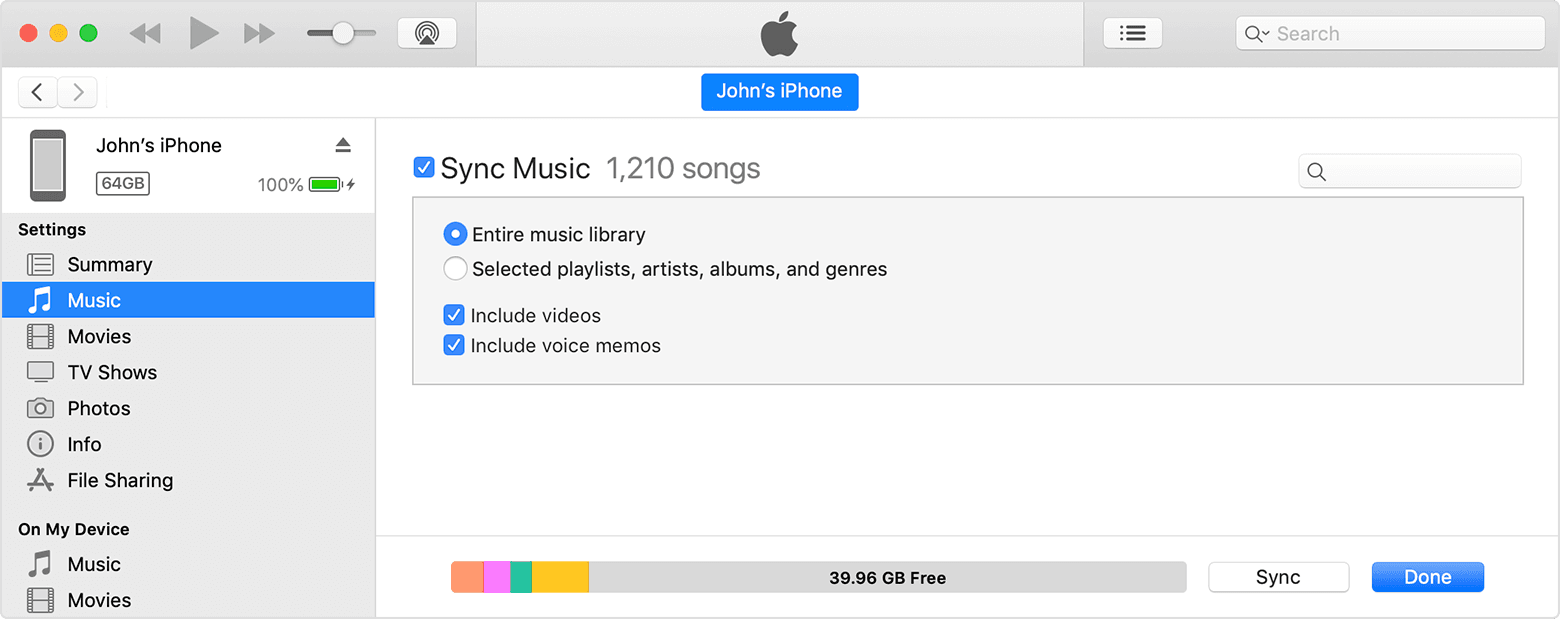
Oplossing #8. Controleer uw wifi- of mobiele datanetwerk
U moet weten dat wanneer u nummers op Apple Music streamt, uw apparaat moet zijn verbonden met een stabiel netwerk, tenzij u toegang hebt tot nummers die u eerder hebt gedownload voor offline streaming. U kunt proberen andere apps te gebruiken om te zien of uw internetverbinding zwak of onstabiel is of om een netwerksnelheidstest uit te voeren. U kunt proberen uw router opnieuw op te starten. Het resetten van de netwerkinstellingen van uw iPhone wordt ook aanbevolen.
Oplossing #9. Neem contact op met de klantenservice
Als je je al zo gefrustreerd voelt omdat het probleem zich blijft voordoen nadat je alles hebt gedaan wat je kunt, is het ook een optie om contact op te nemen met het klantenserviceteam van Apple Music. U kunt een e-mail sturen naar het team en uw bezorgdheid bespreken. Feedback kan echter waarschijnlijk binnen enkele dagen worden ontvangen, aangezien er zeker veel zorgen zijn die door het team worden aangepakt.
Afgezien van deze 9 gepresenteerde basisoplossingen, zou je waarschijnlijk nog veel meer opties kunnen bedenken om dilemma's op te lossen, zoals de Apple Music-app als deze geen muziek wil afspelen. Het kan alleen vervelend en vermoeiend zijn als je steeds weer hetzelfde probleem tegenkomt.
De problemen bij het gebruik van de Apple Music-app omvatten ook muziekstops bij het openen van de Facebook-app, Apple Music schudt dezelfde nummers af, Apple Music is niet beschikbaar in jouw regio, enz. Als u in deze gevallen ook probeert te voorkomen dat ze opnieuw gebeuren, moet u een manier vinden om dat te doen. Jij hebt geluk. Het volgende deel zal je laten zien hoe je dat kunt doen!
Deel 3. Problemen voorkomen bij het afspelen van mijn muziek
Waarom wordt mijn muziek niet afgespeeld op mijn iPhone? Hoewel de oplossingen die in het tweede deel voor dit probleem worden gepresenteerd, effectief genoeg lijken, kunnen we toch niet ontkennen dat het zo vervelend zal zijn als hetzelfde probleem zich meerdere keren voordoet. Dus om te voorkomen dat u opnieuw problemen ondervindt met uw Apple Music-app, is de enige uitweg het downloaden van de nummers en stream Apple Music-nummers allemaal in de offline modus!
Downloaden is mogelijk als je een Apple Music abonnement hebt. Apple heeft de prijzen van zijn Apple Music-abonnementen in de VS sinds 2022 verhoogd. Zodra je abonnement is opgezegd of verlopen, zullen alle nummers verdwijnen. Maak je geen zorgen, je hoeft dit niet als een ander dilemma te beschouwen. In plaats van te vertrouwen op uw abonnement, moet u hulp zoeken bij tools zoals de TunesFun Apple Music Converter. Deze app kan je helpen Apple Music-nummers op te slaan en ze voor altijd beschikbaar te houden voor streaming, zelfs zonder abonnement!
De TunesFun Apple Music Converter doet twee belangrijke activiteiten: DRM-verwijdering en bestandsconversie. Het ondersteunt talloze flexibele formaten zoals MP3, waardoor al uw favorieten toegankelijk zijn op elk apparaat dat u graag gebruikt. De conversiesnelheid is 16x in vergelijking met andere apps en het zorgt ervoor dat je de originele kwaliteit en belangrijke informatie van de nummers kunt behouden. De app installeren op je Windows- en Mac-computers is mogelijk!
Zeker, iedereen zal deze professionele tool kunnen gebruiken, omdat deze navigatietoetsen heeft die eenvoudig zijn. U kunt ook de onderstaande korte handleiding raadplegen om Apple Music-nummers met deze app te converteren en te downloaden.
Probeer het gratis Probeer het gratis
Stap 1. Start de TunesFun Apple Music Converter na succesvolle installatie op uw pc. Op het hoofdscherm ziet u de lijst met nummers die u kunt selecteren voor verwerking. Kies een aantal nummers als je wilt!

Stap 2. Selecteer een uitvoerformaat om te gebruiken en zorg ervoor dat u de instellingsopties voor uitvoerparameters wijzigt als u dat wilt.

Stap 3. De conversie begint zodra op de knop "Converteren" is getikt. Het DRM-verwijderingsproces wordt ook door de app uitgevoerd.

Stap 4. Ga binnen een paar minuten gewoon naar het tabblad Voltooid om DRM-vrije en geconverteerde Apple Music-nummers te krijgen! U kunt ze overal openen zonder u zorgen te hoeven maken of er opnieuw afspeelproblemen optreden!

Deel 4. Overzicht
Met de vele oplossingen die worden gepresenteerd om aan te pakken waarom mijn muziek niet kan worden afgespeeld op mijn iPhone-probleem, kun je het nu waarschijnlijk oplossen. De basisversies zijn effectief genoeg. Als u echter wilt voorkomen dat dergelijke gevallen zich opnieuw voordoen, download ze dan via de TunesFun Apple Music Converter is het beste om te doen!
laat een reactie achter